电脑进入PE模式黑屏无法操作怎么办?
4
2025-04-13
当我们辛辛苦苦编写了大量论文内容,但电脑突然关机或遭遇死机,未保存的文档丢失时,那份慌乱和沮丧可想而知。幸运的是,现代操作系统通常会提供一些工具和方法,帮助我们恢复未保存的文档。本文将详细介绍如何恢复这些宝贵的未保存文档,并提供一些预防措施以避免未来的数据丢失。
操作系统自带的恢复功能
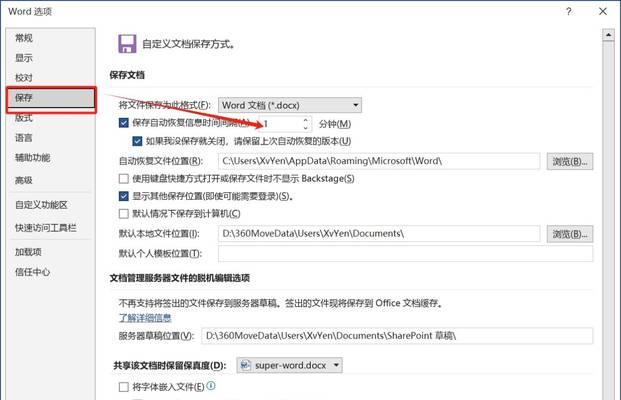
Windows系统的“自动恢复”功能
1.启动Word并打开“信息”选项卡:打开MicrosoftWord程序,找到并点击“文件”菜单,接着选择“信息”。
2.从“管理文档”中找到恢复的版本:在“信息”菜单中,查找“管理文档”或“管理版本”,选择你的文档,通常Word会自动保存有未保存内容的版本。
3.另存为新文档:如果找到未保存的版本,选择打开它,并保存为新文档以保留你的工作。
macOS系统的“版本”功能
1.打开“版本”面板:在文档未关闭的情况下,通过点击窗口左上角的“文件”菜单,选择“恢复未保存的文档...”。
2.查看并选择恢复:系统会显示所有已保存的版本以及自动保存的内容。选择你丢失内容的时间点,然后点击“恢复”。
3.保存更改:确保内容被恢复后,记得保存文档。
使用第三方恢复软件
当操作系统自带的恢复功能无法解决问题时,第三方恢复软件可作为备选方案。市面上有许多专门的数据恢复工具,如Recuva、EaseUSDataRecoveryWizard等。
1.安装并运行软件:下载并安装一个可靠的第三方数据恢复软件。
2.选择未保存的文档恢复:打开软件并选择丢失未保存文档的磁盘进行扫描。
3.预览和恢复文件:软件会列出可恢复的文件,根据日期和类型筛选出你的文档,预览内容以确认无误后,选择恢复。

定期保存文档
尽管有恢复方法,但最稳妥的策略还是定期手动保存你的文档。Word和其他文档编辑器提供了自动保存功能,可以设置较短的自动保存间隔,如每5分钟保存一次。
使用云服务
现代的文档编辑工具,如GoogleDocs或MicrosoftOfficeOnline,都会将你的工作实时保存到云端。即使电脑出现问题,你的文档也安全地存储在云端服务器中。
常规备份数据
养成定期备份数据的习惯,你可以使用外部硬盘驱动器、USB闪存驱动器或云存储服务进行备份。确保备份包括你的工作文档,这样即使发生硬件故障,你也不会丢失工作。
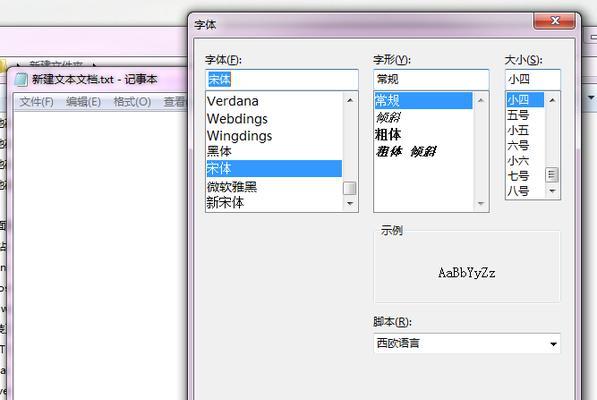
在论文写作过程中,意外事件总是难以避免,但通过上述介绍的步骤,你应该能够恢复大部分丢失的未保存文档。同时,采取适当的预防措施能够大大减少这种风险。希望本文能帮助你解决当下的困境,并在未来的工作中更加顺利。记住,良好的习惯和预防措施是保护你数据安全的最佳方式。
版权声明:本文内容由互联网用户自发贡献,该文观点仅代表作者本人。本站仅提供信息存储空间服务,不拥有所有权,不承担相关法律责任。如发现本站有涉嫌抄袭侵权/违法违规的内容, 请发送邮件至 3561739510@qq.com 举报,一经查实,本站将立刻删除。